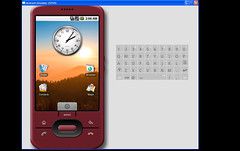---まずはチェック---
Eclipseのインストールはいろいろなところで載っていますが
多分大きく分けて
①英語版のEclipseをインストール後に、日本語化
②日本語化されたEclipseをインストール
の2種類に分かれているような気がします。
今回はWindowsの説明で、②の場合を説明します。
(Macの方は⇒準備中)
今まで何台ものWindows PCにAndroid開発環境を作ってきましたが
②で問題が特にないことと、②のほうが簡単で早いはずです。
一つだけ気にした方が良いな、と思ったのは
①と②ではデフォルトの文字コードが違うことです。
もっと簡単に言えば、文字化けしちゃったよー!てことが起きるかもってことです。
もちろん、設定でいつでも変更できますし、①②のどちらが一般的か、というのも明確ではないので
とりあえず、あまり気にしなくても良いと思います。
Eclipseにはいろんなバージョンがありますが
個人的に3.7が一番使いやすいので、今回はその説明をしていききます。
---WindowsでのEclipse導入---
①まずは下記のリンクを開きます。
②【Eclipse 3.7 Indigo Pleiades All in One】と書かれたボタンがあるので、それをクリック。
Downloadと書かれたボタンが10個出るかと思います。
③【Full All in One (JRE あり)】の【Java】の交差しているDownloadをクリックするとDLが始まります。
(600MBとかあるのでしばらく待つ)
④DL後、ファイルを開いて、インストールをします。
※ここで注意してほしいのは、インストールフォルダにスペースや日本語文字を使わないことです。
あとあと、問題になってくるので注意しましょう。
(良くわからない人はDドライブ直下やCドライブ直下でも良いです)
⑤インストールフォルダのeclipseフォルダを開いて、【eclipse.exe】をダブルクリックします。
⑥Eclipseが立ち上がれば、インストール成功です。
(ワークスペースはデフォルトのままOKを押してください)
次回は
⇒ADT プラグインの導入
では。